nginx 역방향 프록시 webSocket 구성
최근 프로젝트 작업할 때 webSocket 프로토콜을 사용했는데, 위챗 애플릿에서 webSocket을 사용했는데, 위챗 애플릿에서 wss 프로토콜을 사용할 때 포트를 설정할 수 없고 기본 포트인 443만 사용할 수 있습니다. . 내 https는 이미 포트 443을 수신하고 있습니다. webSocket이 포트 443을 수신하는 경우 확실히 작동하지 않습니다. 해결 방법을 찾으십시오. 그래서 이를 해결하기 위해 두 가지 방법을 생각해 봤습니다. 한 가지 해결책은 webSocket을 다른 서버에 배포하는 것인데 이는 비용이 너무 많이 듭니다. 또 다른 방법은 nginx 역방향 프록시를 사용하는 것입니다.
webSocket 프로토콜은 http 프로토콜을 기반으로 업그레이드되었기 때문에(아래 그림 참조) nginx 역방향 프록시 webSocket을 사용할 수 있습니다.
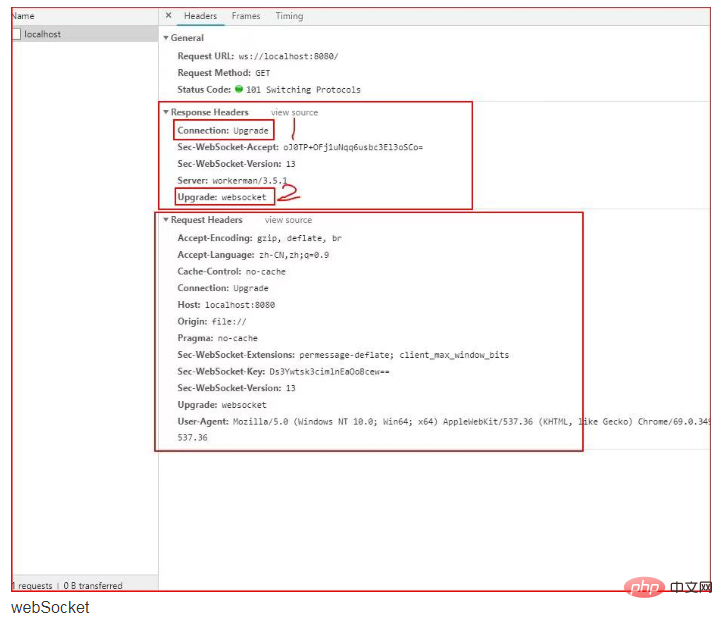 #🎜 🎜#
#🎜 🎜#
GET /chat HTTP/1.1 Host: server.example.com Upgrade: websocket Connection: Upgrade Sec-WebSocket-Key: x3JJHMbDL1EzLkh9GBhXDw== Sec-WebSocket-Protocol: chat, superchat Sec-WebSocket-Version: 13 Origin: http://example.com
Upgrade: websocket Connection: Upgrade
Sec-WebSocket-Key: x3JJHMbDL1EzLkh9GBhXDw== Sec-WebSocket-Protocol: chat, superchat Sec-WebSocket-Version: 13
HTTP/1.1 101 Switching Protocols Upgrade: websocket Connection: Upgrade Sec-WebSocket-Accept: HSmrc0sMlYUkAGmm5OPpG2HaGWk= Sec-WebSocket-Protocol: chat
Upgrade: websocket Connection: Upgrade
location /wss
{
proxy_pass http://127.0.0.1:8888;
proxy_http_version 1.1;
proxy_set_header Upgrade $http_upgrade;
proxy_set_header Connection "Upgrade";
proxy_set_header X-Real-IP $remote_addr;
}매개변수 설명#🎜🎜 # /wss는 Nginx에게 프록시할 URL을 알려주는 이름입니다. 이제 내 설정은 wss입니다. 내 서버 https://abc.com/wss에 액세스하면 Nginx가 내 요청을 다음으로 보냅니다. 로컬 머신의 포트 8888.
proxy_pass 프록시하려는 URL은 이 컴퓨터의 8888 포트입니다.
proxy_http_version 프록싱 시 사용되는 http 버전입니다.
핵심 사항은 다음과 같습니다.프록시 webSocket의 주요 매개변수
proxy_set_header 업그레이드 프록시 http 요청 사용 header 업그레이드는 원래 http 요청의 요청 헤더로 설정되며 wss 프로토콜의 요청 헤더는 websocket
proxy_set_header 연결입니다. 프록시 wss 프로토콜로 인해 http 요청 헤더의 연결은 다음과 같습니다. 업그레이드로 설정
Proxy_set_header
이 시점에서 Nginx 리버스 프록시 webSocket 구성이 완료되었습니다. Nginx를 다시 시작하고 websocket으로 연결을 시도한 후 원래 wss 주소 위치에 wss://abc.com/wss를 입력합니다. . 웹소켓이 성공적으로 연결되면 Nginx 역방향 프록시 웹소켓이 성공적으로 연결되었음을 의미합니다.
Summary현재 구성은 이 머신에 역방향 프록시를 적용할 때의 구성뿐입니다. 프록시를 사용할 때 도메인 간 문제가 발생할 수 있으며 Nginx의 역방향 프록시에서 도메인 간 구성을 수행해야 합니다.
ThinkingNginx 구성 파일에서 이 단락을 볼 수 있습니다location ~ .php$ {
root html;
fastcgi_pass 127.0.0.1:9000;
fastcgi_index index.php;
fastcgi_param SCRIPT_FILENAME $document_root$fastcgi_script_name;
include fastcgi_params;
}
우리는 생각을 확장하고 Nginx 역방향 프록시를 사용하여 Tomcat 프록시와 같은 더 많은 기능을 달성할 수 있습니다
location /Tomcat
{
proxy_pass http://127.0.0.1:8080;
proxy_http_version 1.1;
proxy_set_header X-Real-IP $remote_addr;
}물론 로드 밸런싱을 달성하기 위해 Nginx 역방향 프록시를 사용할 수도 있습니다 , 아직 사용해 보지 않았는데 앞으로 사용할 때 더 추가하겠습니다.
위 내용은 nginx 역방향 프록시 webSocket 구성의 상세 내용입니다. 자세한 내용은 PHP 중국어 웹사이트의 기타 관련 기사를 참조하세요!

핫 AI 도구

Undresser.AI Undress
사실적인 누드 사진을 만들기 위한 AI 기반 앱

AI Clothes Remover
사진에서 옷을 제거하는 온라인 AI 도구입니다.

Undress AI Tool
무료로 이미지를 벗다

Clothoff.io
AI 옷 제거제

Video Face Swap
완전히 무료인 AI 얼굴 교환 도구를 사용하여 모든 비디오의 얼굴을 쉽게 바꾸세요!

인기 기사

뜨거운 도구

메모장++7.3.1
사용하기 쉬운 무료 코드 편집기

SublimeText3 중국어 버전
중국어 버전, 사용하기 매우 쉽습니다.

스튜디오 13.0.1 보내기
강력한 PHP 통합 개발 환경

드림위버 CS6
시각적 웹 개발 도구

SublimeText3 Mac 버전
신 수준의 코드 편집 소프트웨어(SublimeText3)

뜨거운 주제
 7638
7638
 15
15
 1391
1391
 52
52
 90
90
 11
11
 71
71
 19
19
 32
32
 150
150
 Nginx에서 클라우드 서버 도메인 이름을 구성하는 방법
Apr 14, 2025 pm 12:18 PM
Nginx에서 클라우드 서버 도메인 이름을 구성하는 방법
Apr 14, 2025 pm 12:18 PM
클라우드 서버에서 nginx 도메인 이름을 구성하는 방법 : 클라우드 서버의 공개 IP 주소를 가리키는 레코드를 만듭니다. Nginx 구성 파일에 가상 호스트 블록을 추가하여 청취 포트, 도메인 이름 및 웹 사이트 루트 디렉토리를 지정합니다. Nginx를 다시 시작하여 변경 사항을 적용하십시오. 도메인 이름 테스트 구성에 액세스하십시오. 기타 참고 : HTTPS를 활성화하려면 SSL 인증서를 설치하고 방화벽에서 포트 80 트래픽을 허용하고 DNS 해상도가 적용되기를 기다립니다.
 nginx 버전을 확인하는 방법
Apr 14, 2025 am 11:57 AM
nginx 버전을 확인하는 방법
Apr 14, 2025 am 11:57 AM
nginx 버전을 쿼리 할 수있는 메소드는 다음과 같습니다. nginx -v 명령을 사용하십시오. nginx.conf 파일에서 버전 지시문을 봅니다. nginx 오류 페이지를 열고 페이지 제목을 봅니다.
 nginx 서버를 시작하는 방법
Apr 14, 2025 pm 12:27 PM
nginx 서버를 시작하는 방법
Apr 14, 2025 pm 12:27 PM
Nginx 서버를 시작하려면 다른 운영 체제에 따라 다른 단계가 필요합니다. Linux/Unix System : Nginx 패키지 설치 (예 : APT-Get 또는 Yum 사용). SystemCTL을 사용하여 nginx 서비스를 시작하십시오 (예 : Sudo SystemCtl start nginx). Windows 시스템 : Windows 바이너리 파일을 다운로드하여 설치합니다. nginx.exe 실행 파일을 사용하여 nginx를 시작하십시오 (예 : nginx.exe -c conf \ nginx.conf). 어떤 운영 체제를 사용하든 서버 IP에 액세스 할 수 있습니다.
 Docker 컨테이너의 이름을 확인하는 방법
Apr 15, 2025 pm 12:21 PM
Docker 컨테이너의 이름을 확인하는 방법
Apr 15, 2025 pm 12:21 PM
단계를 따르면 Docker 컨테이너 이름을 쿼리 할 수 있습니다. 모든 컨테이너 (Docker PS)를 나열하십시오. 컨테이너 목록을 필터링합니다 (GREP 명령 사용). 컨테이너 이름 ( "이름"열에 위치)을 가져옵니다.
 nginx가 시작되었는지 확인하는 방법
Apr 14, 2025 pm 01:03 PM
nginx가 시작되었는지 확인하는 방법
Apr 14, 2025 pm 01:03 PM
nginx가 시작되었는지 확인하는 방법 : 1. 명령 줄을 사용하십시오 : SystemCTL 상태 nginx (linux/unix), netstat -ano | Findstr 80 (Windows); 2. 포트 80이 열려 있는지 확인하십시오. 3. 시스템 로그에서 nginx 시작 메시지를 확인하십시오. 4. Nagios, Zabbix 및 Icinga와 같은 타사 도구를 사용하십시오.
 Windows에서 nginx를 구성하는 방법
Apr 14, 2025 pm 12:57 PM
Windows에서 nginx를 구성하는 방법
Apr 14, 2025 pm 12:57 PM
Windows에서 Nginx를 구성하는 방법은 무엇입니까? nginx를 설치하고 가상 호스트 구성을 만듭니다. 기본 구성 파일을 수정하고 가상 호스트 구성을 포함하십시오. 시작 또는 새로 고침 Nginx. 구성을 테스트하고 웹 사이트를보십시오. SSL을 선택적으로 활성화하고 SSL 인증서를 구성하십시오. 포트 80 및 443 트래픽을 허용하도록 방화벽을 선택적으로 설정하십시오.
 Docker가 컨테이너를 시작하는 방법
Apr 15, 2025 pm 12:27 PM
Docker가 컨테이너를 시작하는 방법
Apr 15, 2025 pm 12:27 PM
Docker Container Startup 단계 : 컨테이너 이미지를 당기기 : "Docker Pull [Mirror Name]"을 실행하십시오. 컨테이너 생성 : "docker"[옵션] [미러 이름] [명령 및 매개 변수]를 사용하십시오. 컨테이너를 시작하십시오 : "Docker start [컨테이너 이름 또는 ID]"를 실행하십시오. 컨테이너 상태 확인 : 컨테이너가 "Docker PS"로 실행 중인지 확인하십시오.
 nginx apache를 실행하는 방법
Apr 14, 2025 pm 12:33 PM
nginx apache를 실행하는 방법
Apr 14, 2025 pm 12:33 PM
Nginx가 Apache를 실행하려면 다음을 수행해야합니다. 1. Nginx 및 Apache를 설치하십시오. 2. NGINX 에이전트를 구성합니다. 3. nginx와 apache를 시작하십시오. 4. 구성을 테스트하여 도메인 이름에 액세스 한 후 Apache 컨텐츠를 볼 수 있는지 확인하십시오. 또한 포트 번호 매칭, 가상 호스트 구성 및 SSL/TLS 설정과 같은 다른 문제에주의를 기울여야합니다.




